2025-03-12 10:24:03来源:nipaoa 编辑:佚名
在现代计算机使用过程中,windows 7仍然是许多用户喜爱的操作系统之一。尽管微软已经停止了对windows 7的技术支持,但它的稳定性和兼容性仍然吸引着一些用户。本文将详细介绍如何通过硬盘安装windows 7系统,帮助那些希望体验或重新安装该操作系统的朋友们。

在开始安装之前,需要确保您已准备好所有必要的工具和文件:
1. windows 7的iso文件:这是操作系统的核心文件,可以从微软官网或其他可信来源获取。
2. 硬盘:建议使用至少80gb以上的硬盘空间来安装windows 7。
3. u盘或光盘:用于创建启动盘,以便于引导计算机进入安装界面。
4. bios设置:确保您的计算机bios设置允许从u盘或光盘启动。
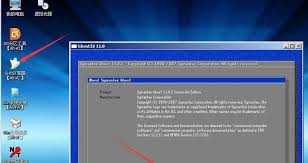
1. 使用专门的软件(如rufus)将windows 7的iso文件刻录到u盘上,或者使用光驱将iso文件刻录到dvd光盘上。
2. 插入u盘或光盘,并重启计算机。
3. 在计算机启动时按相应的键(通常是f2、f10、f12或esc键,具体取决于品牌和型号)进入bios设置,选择从u盘或光盘启动。
1. 计算机从启动盘启动后,会进入windows 7的安装界面。首先,选择语言和其他首选项,然后点击“下一步”。
2. 在接下来的界面中,点击“现在安装”按钮。
3. 输入产品密钥,然后继续下一步。
4. 接受许可条款并点击“下一步”。
5. 选择自定义安装,而不是升级安装。
6. 选择您想要安装windows 7的硬盘分区。如果您要全新安装,请确保该分区已经被格式化。
7. 安装程序会自动将所需文件复制到您的硬盘上。这个过程可能需要一些时间,请耐心等待。
8. 复制完成后,计算机将自动重启。此时请拔掉启动盘,以免再次从u盘或光盘启动。

9. 计算机重启后,您将继续看到安装进度条,并完成剩余的安装步骤。
1. 备份数据:在安装新系统前,请务必备份重要数据。安装过程中可能会删除现有分区上的所有数据。
2. 驱动程序:安装完系统后,确保下载并安装所有必要的硬件驱动程序,包括显卡、声卡和网络适配器等。
3. 激活系统:使用正确的密钥激活windows 7,以避免功能限制或法律问题。
4. 系统更新:安装完成后,及时检查并安装所有重要的系统更新,以确保系统的安全性和稳定性。
5. 兼容性检查:确认您的计算机硬件与windows 7的兼容性。虽然windows 7可以运行在大多数较新的硬件上,但仍有可能遇到兼容性问题。
6. 驱动程序更新:安装系统后,记得更新所有硬件设备的驱动程序,特别是显卡、声卡和网卡等关键组件。
通过上述步骤,您可以顺利地在硬盘上安装windows 7系统。尽管这一过程可能需要一些时间和耐心,但只要按照指南操作,您应该能够顺利完成安装。如果您在安装过程中遇到任何问题,不要犹豫,寻求专业的技术支持或查阅相关的在线资源,通常都能找到解决问题的方法。
Copyright 2024 www.meigaotou.com 【牛皮游戏】 版权所有 浙ICP备2024095705号-2